Copierea de rezervă și restaurarea sistemului Linux utilizând rsync
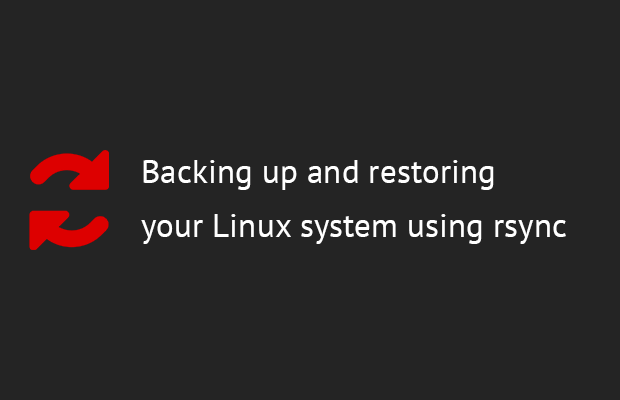
Creați o copie de rezervă utilizând rsync Dacă trebuie să faceți o copie de rezervă a sistemului, nu există o modalitate mai bună decât să faceți o copie de rezervă utilizând rsync.
Rsync (Sincronizare la distanță) este un instrument popular și puternic folosit pentru a copia și sincroniza fișiere și directoare între sistemele Linux / Unix la distanță sau locale. Cu rsync, putem copia / sincroniza cu ușurință datele între directoarele locale și la distanță, pe diferite unități și pe diferite rețele.
În acest tutorial, vă voi arăta cum să faceți backup folosind rsync folosind terminalul Linux. Dacă preferați programe grafice, puteți utiliza și rsync cu o interfață grafică.
Creați o copie de rezervă cu rsync
Pentru acest tutorial, voi folosi Arch Linux într-o mașină virtuală creată cu VirtualBox. Pentru a simula un hard disk extern, voi conecta un stick USB unde va fi stocat backupul și apoi restaurat. Vă recomand să faceți același lucru pentru a verifica backupul. Acest lucru vă va oferi încredere că copia de rezervă funcționează, deoarece o copie de rezervă neconfirmată nu este o copie de rezervă.
În acest caz, vom folosi întreaga comandă:
sudo rsync -aAXv --delete --dry-run --exclude=/dev/* --exclude=/proc/* --exclude=/sys/* --exclude=/tmp/* --exclude=/run/* --exclude=/mnt/* --exclude=/media/* --exclude="swapfile" --exclude="lost+found" --exclude=".cache" --exclude="Downloads" --exclude=".VirtualBoxVMs"--exclude=".ecryptfs" / /run/media/alu/ALU/
Pentru a face o copie de rezervă utilizând rsync, folosim de obicei linia de comandă. Știu că nu toată lumea este sigură despre instrumentele din linia de comandă, dar veți descoperi că procesul nu este atât de complicat și puteți, de asemenea, să faceți o copie de rezervă a sistemului dvs. utilizând linia de comandă.
Acum ne întoarcem pentru a explica ce înseamnă această comandă:
sudo - executați comanda ca superutilizator. Utilizare obligatorie.
rsync este programul care trebuie utilizat.
-a - modul arhivă.
-A - salvați lista de control acces.
-X - păstrează atributele extinse.
Practic, aceste trei opțiuni înseamnă păstrarea tuturor atributelor fișierelor dvs. Atributele sau drepturile proprietarului nu vor fi modificate în timpul procesului de backup.
-v - va arăta progresul backupului.
--delete - Această opțiune vă permite să faceți o copie de rezervă incrementală. Aceasta înseamnă că, dacă aceasta nu este prima copie de rezervă, va păstra doar diferența dintre sursă și destinație. Astfel, va face backup numai pentru fișierele noi și pentru fișierele modificate și, de asemenea, șterge toate fișierele din copie de rezervă care au fost șterse pe sistemul dvs. Fii atent cu această opțiune.
--dry-run - Această opțiune simulează o copie de rezervă. Util pentru verificarea dacă este executat
--exclude - Exclude dosarele și fișierele din copie de rezervă. Am introdus excluderea ca parametru separat pentru fiecare director. Îl puteți utiliza și în acest fel --exclude={/dev/*,/proc/*,/sys/*,/tmp/*,/run/*,/mnt/*,/media/*,/home/*,/lost+found}. Dar înainte de a rula rsync, asigurați-vă că schimbați directorul de lucru în root (cd /), altfel opțiunea de excludere partajată ar putea să nu funcționeze.
Folderele excluse depind în mod direct de fiecare dintre noi, totuși folderele /dev/, /proc/, /proc/ /sys/ /tmp/ /run/ /mnt/ и /media nu sunt importante pentru copiile de rezervă. deoarece rsyn nu le va copia conținutul. / mnt / este vital să le excludem dacă conectăm un stick USB.
/ - Ce vrem să păstrăm.
/run/media/alu/ALU este ceea ce aveți nevoie pentru copii de rezervă. Vă recomandăm să criptați destinația pentru a vă menține datele în siguranță.
Apăsați Enter, comanda va fi executată în modul de simulare (datorită opțiunii --dry-run ). În acest fel, îl testăm pentru a ne asigura că totul este în ordine. Dacă sunteți sigur că totul funcționează așa cum doriți, eliminați --dry-run din comandă și îl rulați din nou.
Notă. Se recomandă ca discul de rezervă să aibă un sistem de fișiere compatibil Linux, cum ar fi ext4.

Restabiliți copia de rezervă utilizând rsync
Pentru a restabili copia de rezervă pe care am creat-o, vom porni din ISO live. Deoarece lucrăm cu Arch Linux, ISO trebuie să provină de la Arch Linux. Apoi, trebuie să montăm stick-ul nostru USB.
După ce ne conectăm de la imaginea live, trebuie să creăm două foldere, unul pentru sistemul de pe hard disk, iar celălalt unde va fi montat backupul creat:
mkdir /mnt/system /mnt/usb
În continuare, trebuie să verificăm numele dispozitivelor noastre:
lsblk
Apoi trebuie să montăm sistemul de fișiere și copia de rezervă pe unitatea flash USB:
mount /dev/sda1 /mnt/system mount /dev/sdb1 /mnt/usb
În cele din urmă, să începem să ne restaurăm copiile de rezervă. Pentru a face acest lucru, executați:
rsync -aAXv --delete --exclude="lost+found" /mnt/usb/ /mnt/system/
Prin executarea acestei comenzi, restaurăm o copie de rezervă a sistemului nostru.

Concluzie
Rsync este un instrument puternic care poate fi utilizat din linia de comandă, cu mai multe opțiuni pentru a se adapta la orice nevoie. Desigur, puteți utiliza programe de backup GUI. Există, de asemenea, câteva programe grafice de backup foarte bune, fără open source.
Pentru a vă păstra copiile de rezervă în siguranță, vă recomand, de asemenea, să criptați unitatea de rezervă.
Ați făcut deja o copie de rezervă? Spuneți-mi despre experiența dvs. cu rsync.
Distribuiți acest articol pe rețelele dvs. sociale.

